Java是一種程式設計語言 而JDK是java進行軟體開發的工具
配置環境變量是為了告訴計算機java指令放在哪裡
一、JDK下載下傳 步驟(由于yg網上搜尋的下載下傳頁面和現在差距比較大 是以這裡把下載下傳界面給大家再走一遍)
1.在網頁搜尋 oracle 找到官網 點選進入
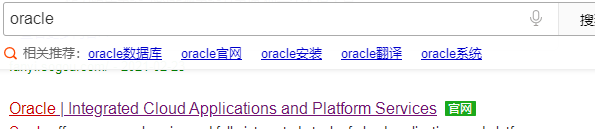
2.進入官網後點選頁面最下方的 Java SE Downloads
3.1在下載下傳界面點選JDK Downloads
3.2對于這種友好的純英文網頁小夥伴們可以使用網頁翻譯功能
4.進入下載下傳界面選擇 适合自己電腦系統及版本的JDK包 這裡yg選擇下載下傳Windows64位的JDK包
5.下載下傳完成後直接進行安裝 具體步驟網上巨多yg就不重複了
6.完成後我們可以看到在C:\Program Files目錄下多了一個java檔案夾
7.在java檔案夾下有jdk-15.0.2 的檔案夾 有些小夥伴會多一個jre-15.0.2的檔案夾 jre檔案主要是提供java程式一個運作的環境 如果同目錄下沒有jre檔案夾也不要緊 因為jdk-15.0.2檔案夾中本身就自帶了jre檔案夾
8.這時候 我們用鍵盤同時按住Win鍵和R鍵,就會彈出運作視窗,在運作視窗中輸入cmd就會啟Windows的指令行視窗
9.此時我們還沒有配置環境變量在指令行中輸入 java 或者 javac 可能會顯示 “xx不是内部或外部指令,也不是可運作的程式或批處理檔案。”
10.因為計算機還不知道啟動java指令的檔案在哪裡,計算機隻會在之前的環境變量中搜尋有沒有 java 或 javac 這兩個指令,然後計算機沒找到,于是就告訴我們這倆玩意兒不知道是什麼
11.為了讓計算機知道這個java指令在哪裡 我們進行環境變量的配置
12.滑鼠右擊 “此電腦” 點選 “屬性”,在彈出的頁面左邊點選“進階系統設定” ,最後打開下方的“環境變量”。
13.1在系統變量中點選 “建立” ,在彈出的視窗中,變量名選項輸入 JAVA_HOME ,變量值輸入(你jdk包的位置) C:\Program Files\Java\jdk-15.0.2 ,最後點選确定。
13.2這裡的設定的JAVA_HOME表示的是java JDK包的位置,相當于告訴計算機 java指令在這個檔案夾裡。
17.此時,就算完成JDK的下載下傳安裝 及 環境變量的配置了。